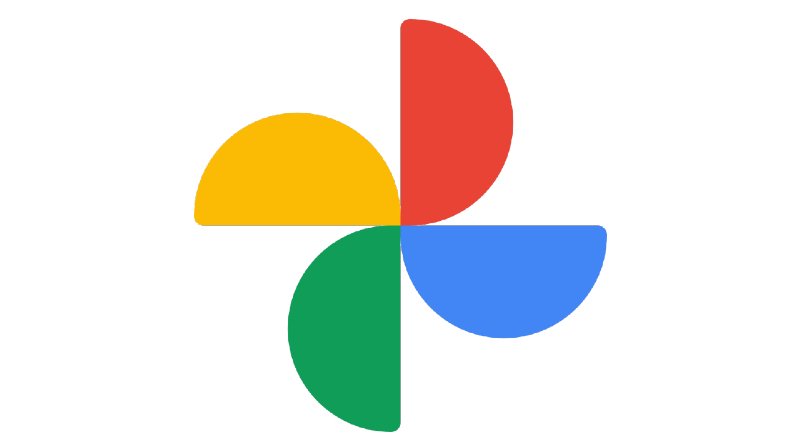Google Fotos tiene un servicio que permite sincronizar y hacer una copia de seguridad de tus imágenes y vídeos en tu cuenta de Google. Es muy fácil emplearlo, aunque si tendrás que tener en cuenta que Google ha anunciado que a partir del próximo mes de junio no ofrecerá, como hasta ahora, almacenamiento ilimitado para tus fotografías y vídeos.
Esto te puede hacer querer usar otras aplicaciones alternativas a Google Fotos, pero si teniendo esto en cuenta quieres seguir usando Google Fotos, ya que es un servicio bastante bueno y que constantemente está lanzando novedades -la semana pasada añadió nuevas opciones de edición para los vídeos– te vamos a contar cómo hacer una copia de seguridad de Google Fotos en tu cuenta de Google.
Si haces esto, además de tener un respaldo, podrás acceder a tus fotografías y vídeos desde cualquier dispositivo -ordenador, teléfono móvil, tableta…- en el que inicies sesión con tu cuenta de Google, aunque no sea tu dispositivo habitual.
Hay dos formas para crear una copia de seguridad de tus imágenes y fotos en Google Fotos: instalando la aplicación «Copia de seguridad y sincronización» o subiendo las fotos directamente desde el ordenador. Te explicamos cómo hacerlo de ambas maneras:
Crea una copia de seguridad instalando la app en el ordenador
Resulta tan sencillo como instalar en el ordenador la aplicación «Copia de Seguridad y sincronización», a la que puedes acceder desde aquí. Una vez que la descargues y la instales, accede a la cuenta de Google que empleas para Google Fotos. También podrás descargarla para iOS y Android si quieres ver tus fotos y vídeos en dispositivos móviles.
Verás que aparece un menú que te permitirá seleccionar si quieres crear una copia de seguridad de fotos solamente, de vídeos solamente, o de todos los archivos.
Podrás seleccionar ahora todas las carpetas de las que quieras una copia de seguridad. En el apartado de «Tamaño de carga de fotos y vídeos», podrás elegir el tamaño con el que se cargarán las fotos.
Así tendrás ahora todas tus fotos y vídeos de Google Fotos en tu ordenador. Ten en cuenta que si borras una imagen de Google Fotos, no se borrará automáticamente desde el ordenador.
Cómo subir las fotos a Google Fotos desde el navegador
La otra opción, si no quieres instalar ninguna app en tu ordenador, es acceder con tu navegador web a la siguiente dirección: photos.google.com.
Ahí podrás ver, en la esquina superior derecha, el botón de «Subir». Tan sólo tienes que pulsarlo y se te abrirá un menú para buscar las fotos que tengas en tu ordenador que quieras subir.
Ahora tan sólo debes pulsar en «Abrir» o arrastrarlas desde tu ordenador a tu carpeta de Google Fotos. Podrás arrastrarla a la carpeta o álbum específico, para que se incluya dentro de él.
Fuente: Trecebits